Tartalomjegyzék
A Microsoft utolsó két operációs rendszerét, a Windows 8-at és a Windows 7-et alapértelmezés szerint letiltott rendszergazdai fiókkal szállítják. Erre biztonsági okokból került sor (pl. egyes vírusok és rosszindulatú programok a rendszergazdai fiókot használják a számítógép megfertőzésére).
Tapasztalataim szerint a legjobb gyakorlat az, ha létrehozunk egy másik fiókot rendszergazdai jogokkal, és a Rendszergazda fiókot letiltva hagyjuk. Bizonyos esetekben azonban szükségünk van a Rendszergazda fiók engedélyezésére, mert bizonyos feladatok végrehajtásához rendszergazdai jogosultságok szükségesek. Ebben a bemutatóban megmutatom, hogyan engedélyezzük a Rendszergazda fiókot ilyen esetekben.
Ez az útmutató részletes utasításokat tartalmaz a rejtett rendszergazdai fiók engedélyezéséről vagy letiltásáról a Windows 10, 8.1, 8, 7 és Vista operációs rendszerekben.
Hogyan lehet engedélyezni VAGY letiltani a rendszergazdai fiókot a parancssorból.
Követelmények: Az alábbi lépések alkalmazásához be kell jelentkeznie a Windows rendszerbe egy számla a címen Adminisztrációs jogosultságok Ha ez nem megy, akkor kövesse a következő útmutatókban említett lépéseket:
- Hogyan lehet engedélyezni a rendszergazdai fiókot vagy visszaállítani a rendszergazdai jelszót OFFLINE.Hogyan lehet engedélyezni a rendszergazdai fiókot offline a nyilvántartás segítségével.
1. lépés: Futtassa a "parancssort" rendszergazdai jogosultságokkal.
Windows 7.
A Command Prompt futtatásához rendszergazdai módban a Windows 7 operációs rendszerben lépjen a következő címre:
1. Start > Minden program > Tartozékok.
2. Kattintson a jobb gombbal a oldalon Parancssor és válassza a Futtassa rendszergazdaként.
3. Folytassa a 2. lépés .

Windows 10, 8/8.1 vagy 7 operációs rendszer.
A Command Prompt futtatása rendszergazdai módban a Windows 10, 8.1 vagy 8 operációs rendszerben:
1. A Keresés mezőbe írja be: cmd (vagy parancssor ).
2. Kattintson a jobb gombbal a parancssor (eredmény) és válassza a Rendszergazdaként futtatni .
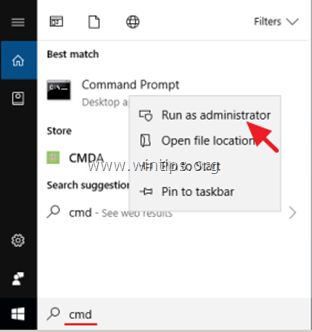
2. lépés: Engedélyezze a rendszergazdai fiókot.
Hogyan engedélyezheti a rendszergazdai fiókot a parancssorból a Windows 10,8 vagy 7 operációs rendszerben:
1. A parancssor ablakban írja be a következő parancsot, és nyomja meg a Írja be a címet. :
- net user administrator /aktív:igen
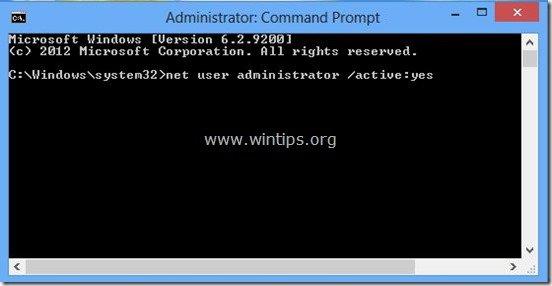
2. Ezt követően egy üzenetet kell megjelenítenie, amely szerint a parancs sikeresen végrehajtódott.
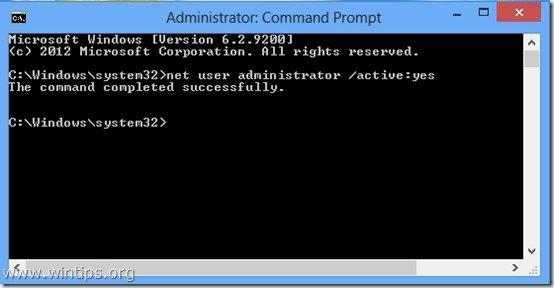
3. Zárja be a parancssor ablakot, és mostantól a "Rendszergazda" fiók engedélyezve van a számítógépén.*
* Ha ezzel a módszerrel nem tudja engedélyezni a rendszergazdafiókot, akkor olvassa el ezt a cikket arról, hogyan engedélyezheti a rendszergazdafiókot offline módszerrel.
Tanács: Az Ön biztonsága érdekében ne felejtsen el jelszót* megadni a rendszergazdai fiókhoz, miután engedélyezte azt. (Felhasználói jelszó megadása a Windows 7 vagy 8 menjen a következő címre: Vezérlőpult > Felhasználói fiókok opciók)
Hogyan lehet letiltani a rendszergazdai fiókot a Windows 10, 8 vagy 7 operációs rendszerben a parancssorból:
Ha a jövőben nem szeretne a rendszergazdai fiókkal bejelentkezni, akkor letilthatja azt, ha ugyanazokat a lépéseket követi, de a parancssor (Admin) ablakban adja meg helyette a következő parancsot:
- net user administrator /aktív:no

Ennyi! Tudasd velem, ha ez az útmutató segített neked, hagyj egy megjegyzést a tapasztalataidról. Kérlek, lájkold és oszd meg ezt az útmutatót, hogy másoknak is segíts.

Andy Davis
Rendszergazda blogja a Windowsról





